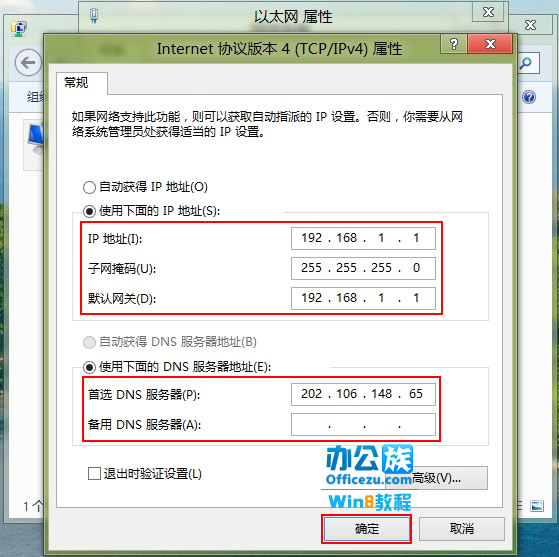操作步骤
1、右键点击通知栏中的电脑图标,选择打开网络和共享中心。
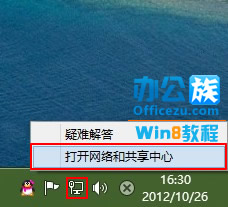
2、此时打开打开网络和共享中心单击更改配适器设置。
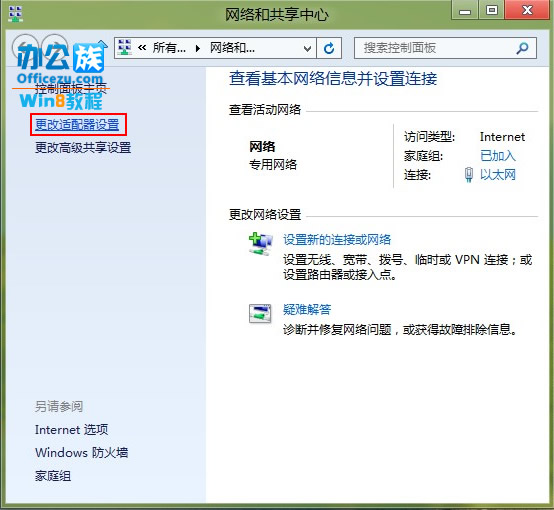
3、弹出网络连接选中以太网按鼠标右键选择属性。
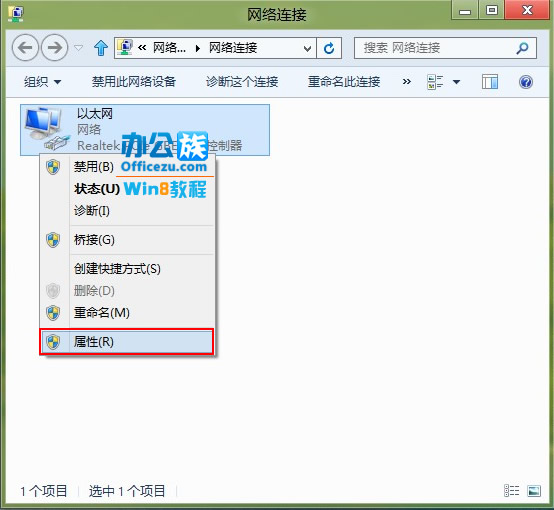
4、在以太网属性中找到Internet协议版本4(TCP/IPv4)在点属性。
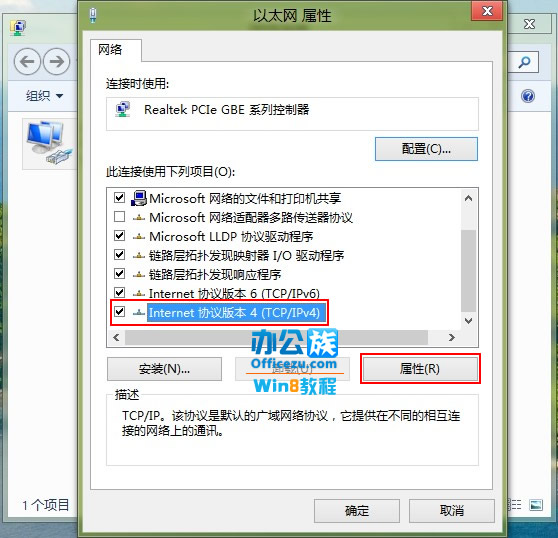
5、打开Internet协议版本4(TCP/IPv4)属性,将其中的自动获取IP地址选为使用下面的IP地址按照图中设置,DNS地址根据实际IP填写,完成后按确定。
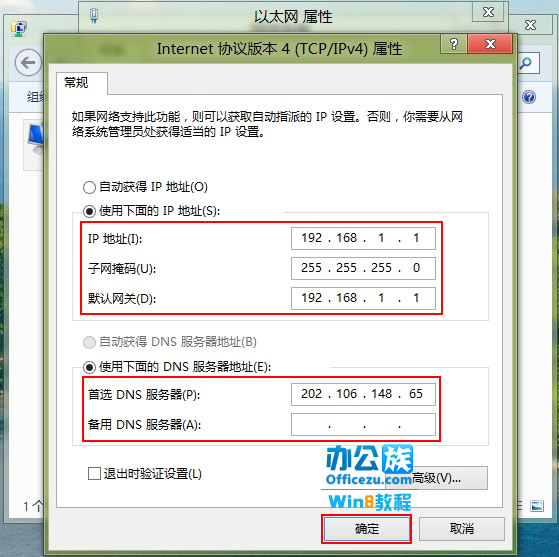
操作步骤
1、右键点击通知栏中的电脑图标,选择打开网络和共享中心。
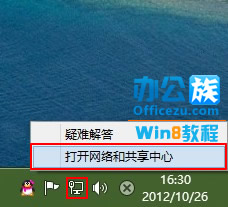
2、此时打开打开网络和共享中心单击更改配适器设置。
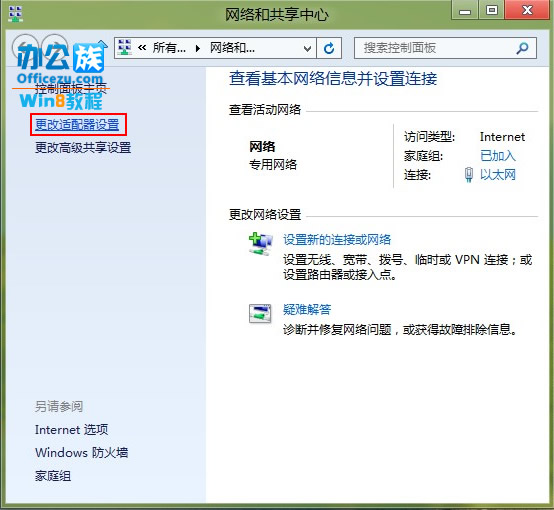
3、弹出网络连接选中以太网按鼠标右键选择属性。
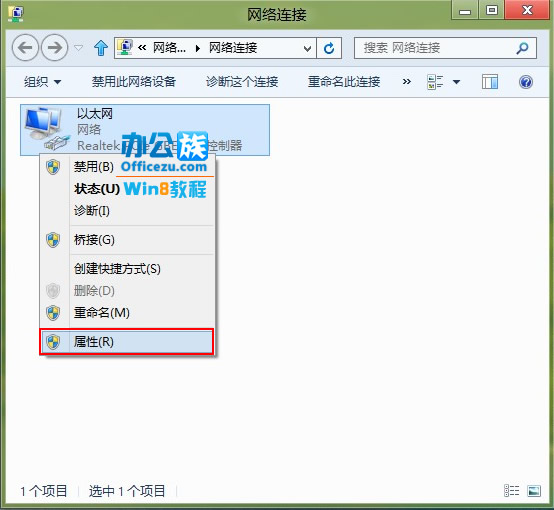
4、在以太网属性中找到Internet协议版本4(TCP/IPv4)在点属性。
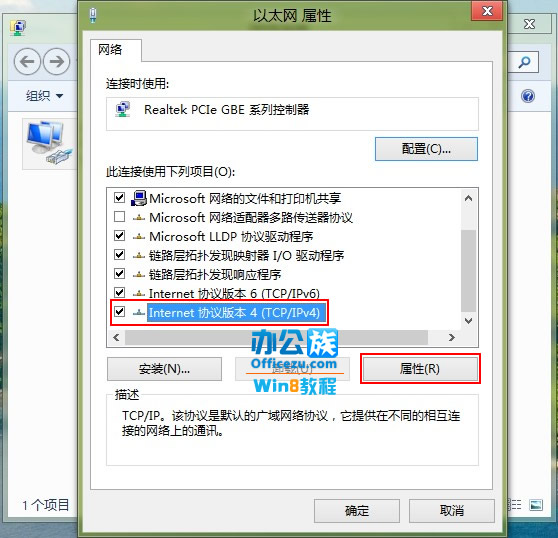
5、打开Internet协议版本4(TCP/IPv4)属性,将其中的自动获取IP地址选为使用下面的IP地址按照图中设置,DNS地址根据实际IP填写,完成后按确定。